
Windows 10 是全球数百万台式机和笔记本电脑的日常驱动程序。当 Windows 11 测试版公开发布时,我无法抑制自己的兴奋,我赶紧将软件升级到 Windows 11(测试版/开发频道)。我并不后悔我的决定,但在某些情况下,由于稳定性问题,我不得不考虑回到 Windows 10。当然,如果您和我在同一条船上,那么我将向您展示如何从 Windows 11(测试版)回滚到 Windows 10。
关于 Windows 11 回滚,您需要了解什么?
是的,在开始之前您需要了解一些事情,这样您就不会被惊喜所吸引。我坚信细节,因为它可以使您免于以后的其他问题,这就是原因,不要跳过它。
我从 Windows 11 降级到 Windows 10 的原因是游戏体验。我看了一个 YouTube 视频,评论者声称游戏很流畅并保持稳定的帧速率。但是,我体验到 Apex Legends、Valorant、GTA 5 等 AAA 游戏由于优化不佳而无法正确渲染图形。
抱歉,导致游戏无法正常运行的不是“优化不佳”,而是因为游戏开发人员从未针对未发布的 Windows 11 优化软件。
以下是您需要了解的有关 Windows 11 回滚的信息。
- Windows 10 中的所有程序均未受到影响,并且都正常运行。
- HDD 和 SSD 中保存的数据都没有被篡改或丢失,我感谢 Microsoft 开发人员关心 Beta 测试人员。
- 所有 Windows 10 设置和自定义都已恢复,包括壁纸选择。
- 我遇到了一个 Visual C++ 错误,我已经在 Windows 11 中安装了它。微软在回滚计划期间确实警告过它,这并不奇怪。
- 创建数据备份,因为您不想让一切都听天由命。
让我给你重要的背景信息,这样你就可以理解这个场景。我已在 Windows 11 中为 Apex Legends 安装了 Visual C++ 包,并且在回滚到 Windows 10 后开始出现此错误。
简而言之,回滚后程序失败和后端包失败的可能性更高。但是,我没有遇到过早前在 Windows 10 中安装的类似错误,因此可以肯定地说,这是由 Windows 11 缺陷引起的错误。
如何将 Windows 11 降级到 Windows 10?
微软确实在回滚功能上做了工作,他们让初学者非常容易地切换回 Windows 10 版本。让我通知您,该软件不会安装最新版本或旧版本并回滚到您的机器在 Windows 11 之前的任何版本。让我引导您完成回滚过程并向您展示它是如何完成的。
第一步:点击“开始”按钮,从快捷方式中打开“设置”。
如果您已从快捷方式中删除设置,则可以搜索它。

第二步:点击“系统”。
第 3 步:向下滚动,直到屏幕上出现“恢复”设置,然后单击将其打开。
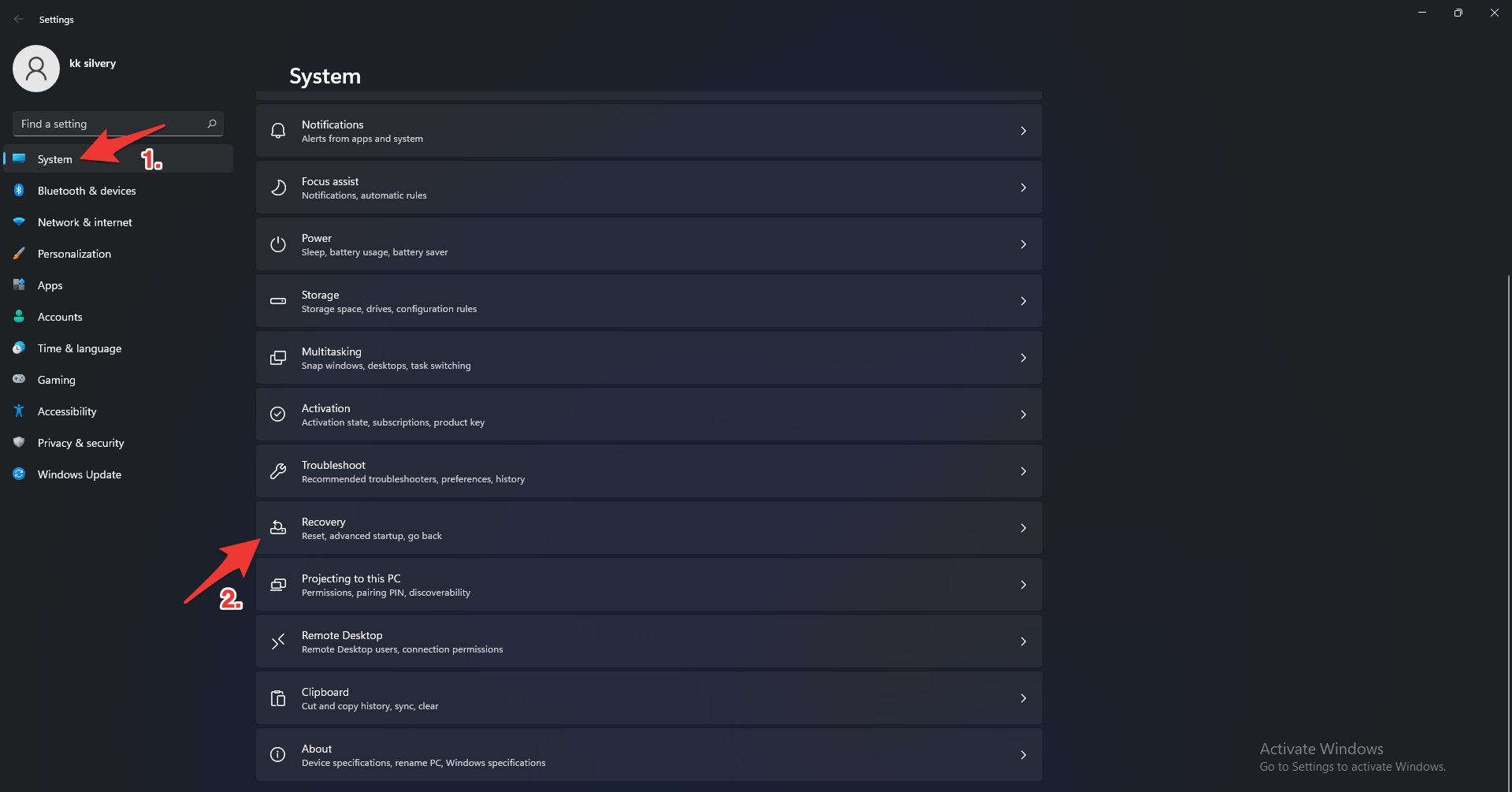
第四步:点击“返回”继续。
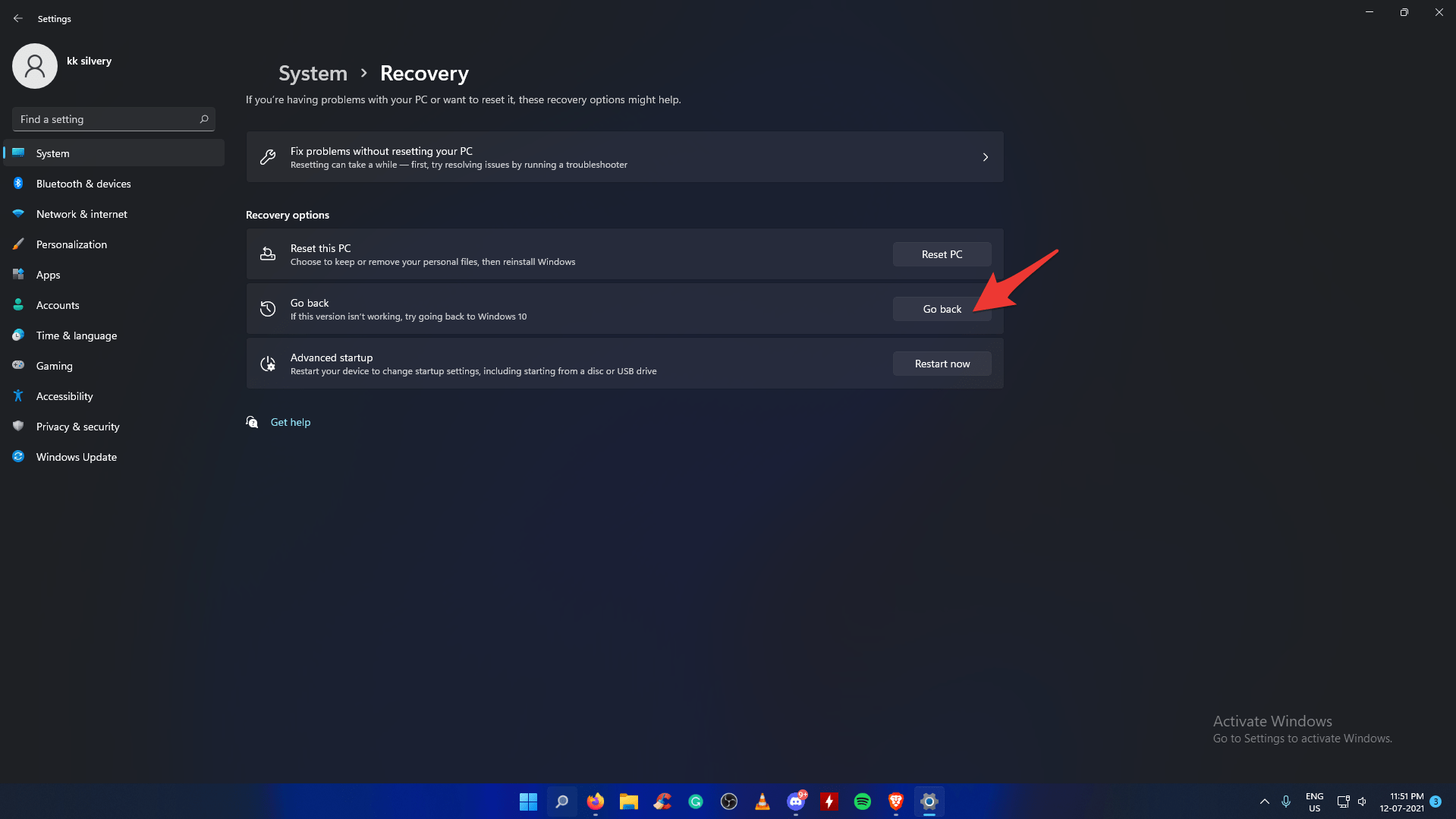
第 5 步:屏幕上会弹出一个新窗口,告诉他们为什么要回滚到 Windows 10。
选择原因后,单击“下一步”。
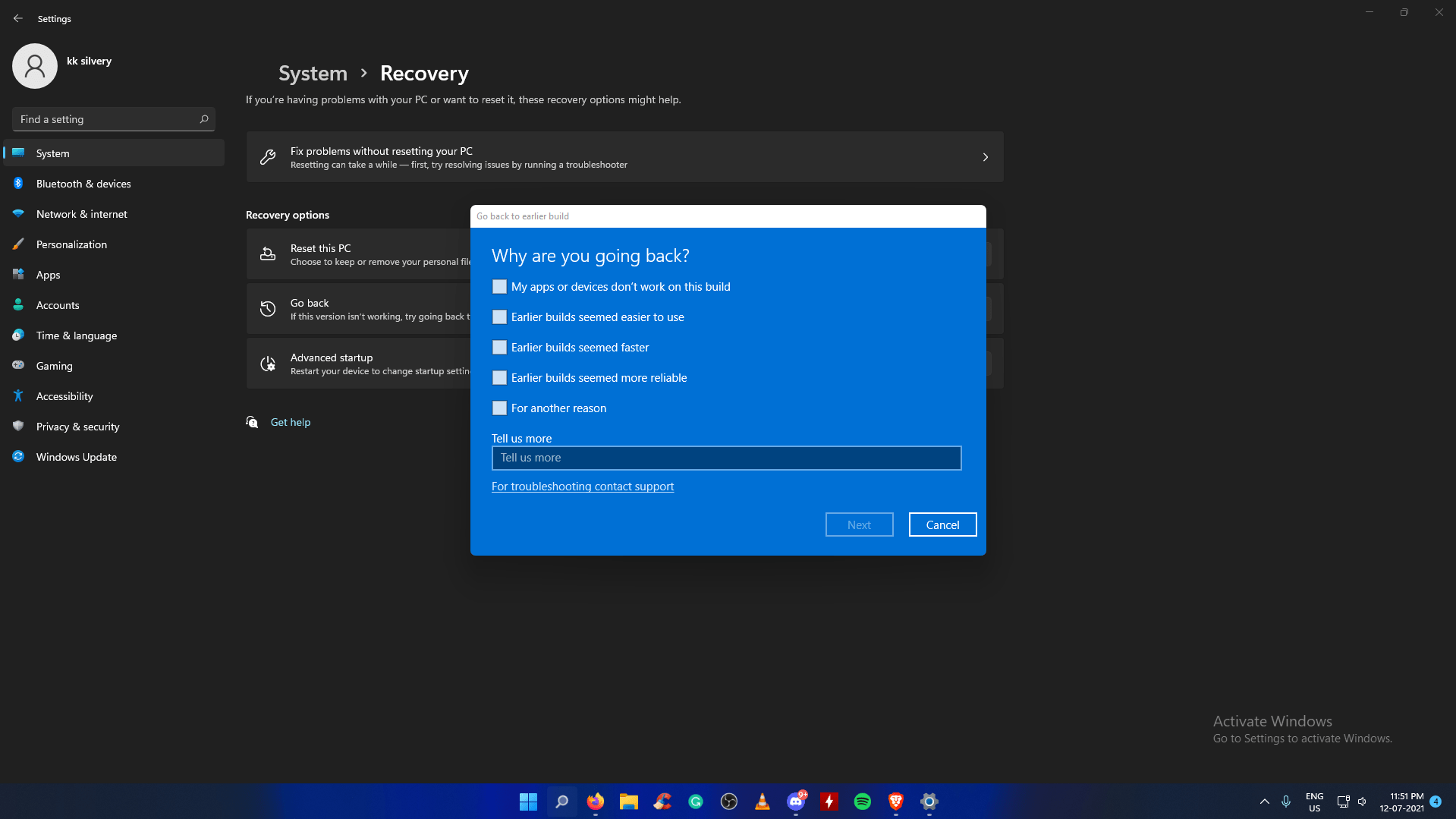
第 6 步:软件将尝试说服您重新考虑您的决定,但单击“不,谢谢”继续。

第 7 步:一个快速警告,您应该阅读而不跳过它,然后单击“下一步”。”
您应该备份数据,因为一个损坏的文件可能会导致软件无响应。
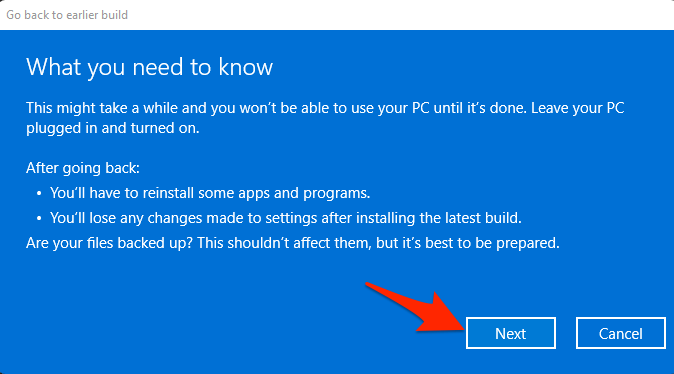
步骤 8:确保您记住 Windows 10 登录密码。然后单击“下一步”继续。

第 9 步: Windows 11 将感谢您尝试最新的 Beta 构建版本。单击“返回到早期版本”。
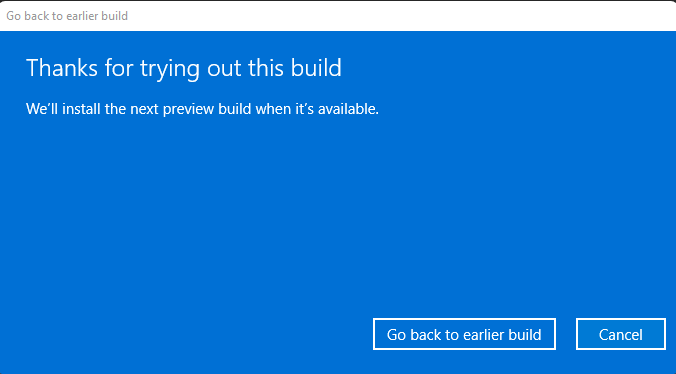
您的 PC 将开始回滚到早期版本,在 Windows 10 登录屏幕出现在屏幕上之前,您不应中断。
在我们的案例中,整个回滚过程在我们的中档机器上花费了 10 分钟。但是,如果您有一台配备较慢组件(例如 HDD、4 GB RAM 和处理器)的低端机器,那么完成该过程最多需要 15-20 分钟。